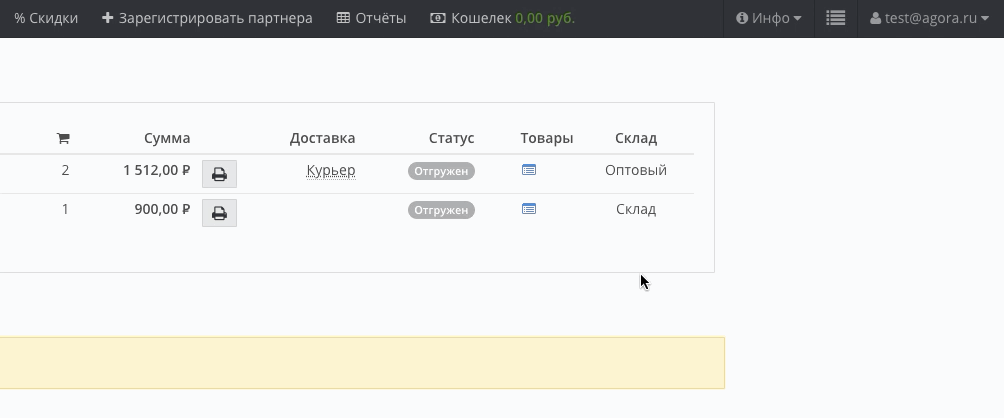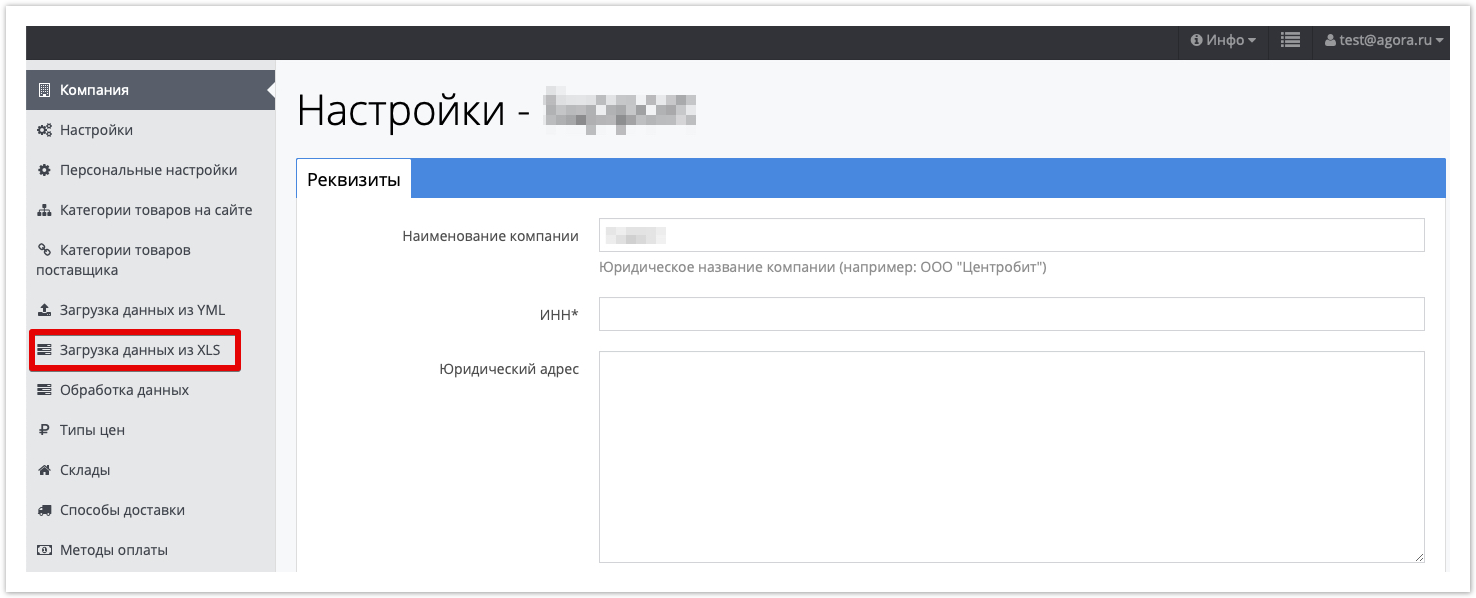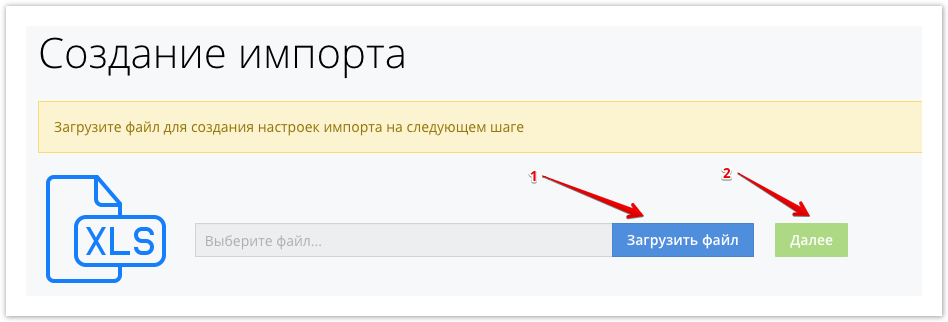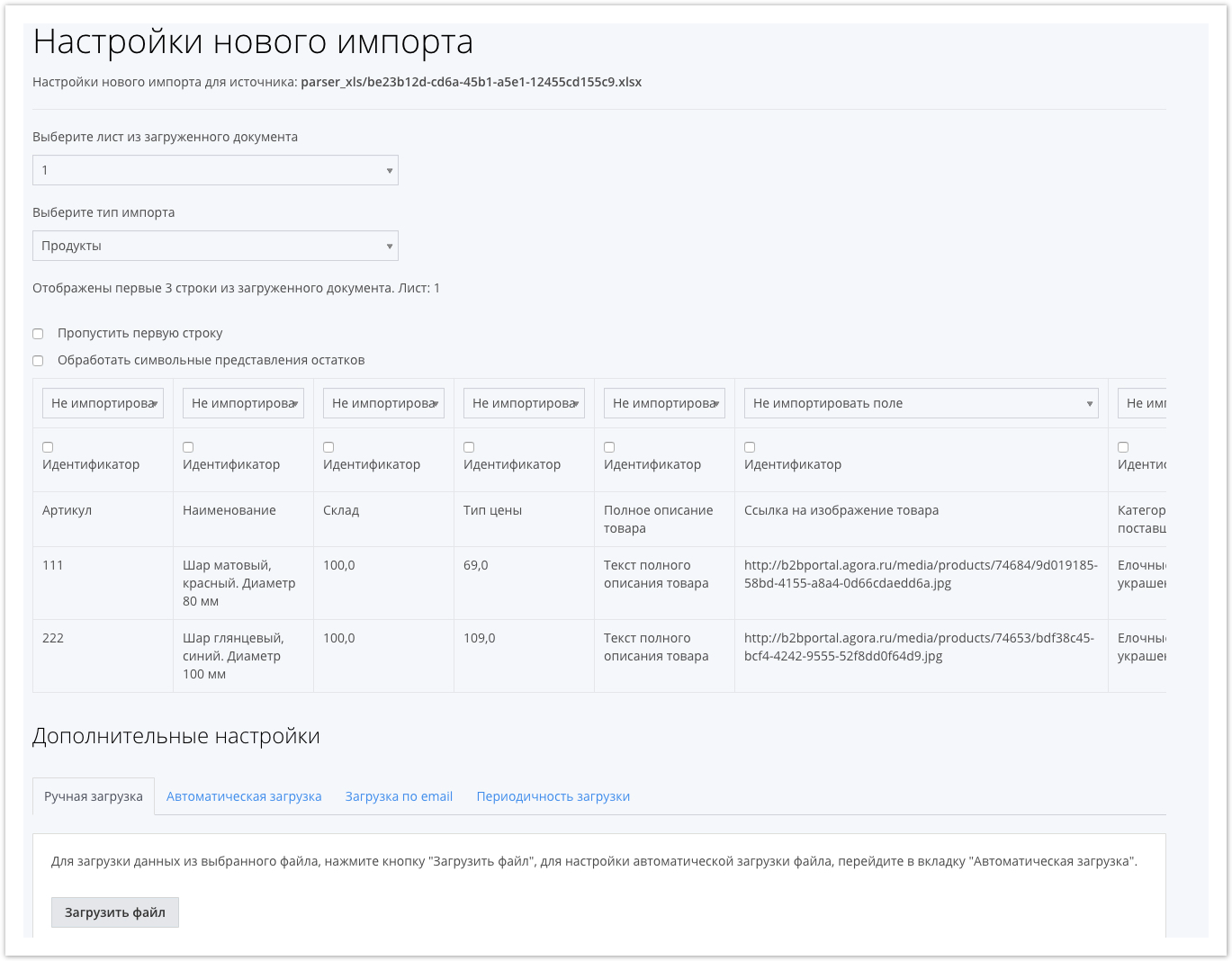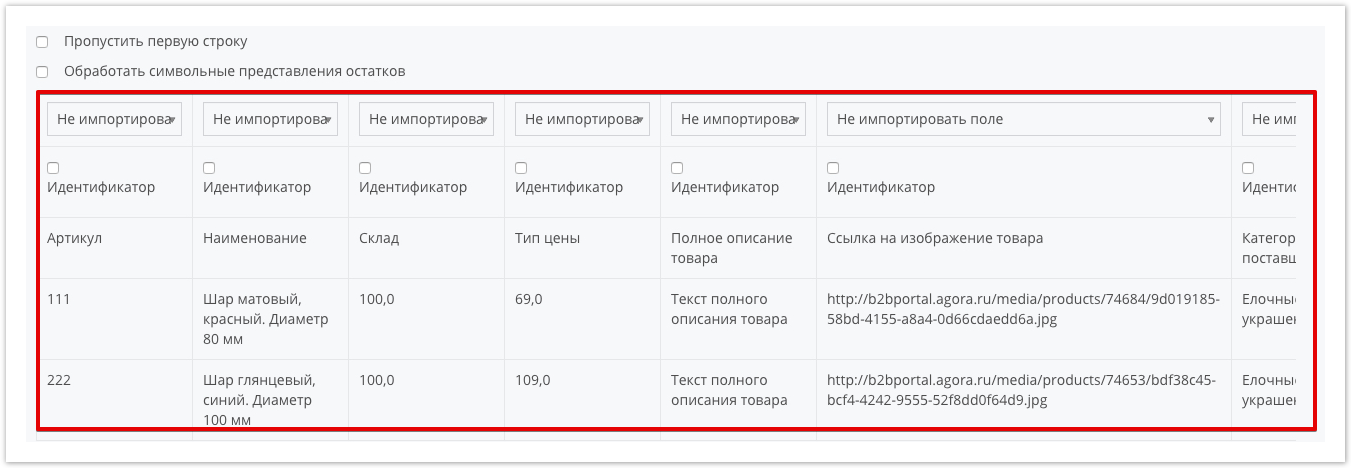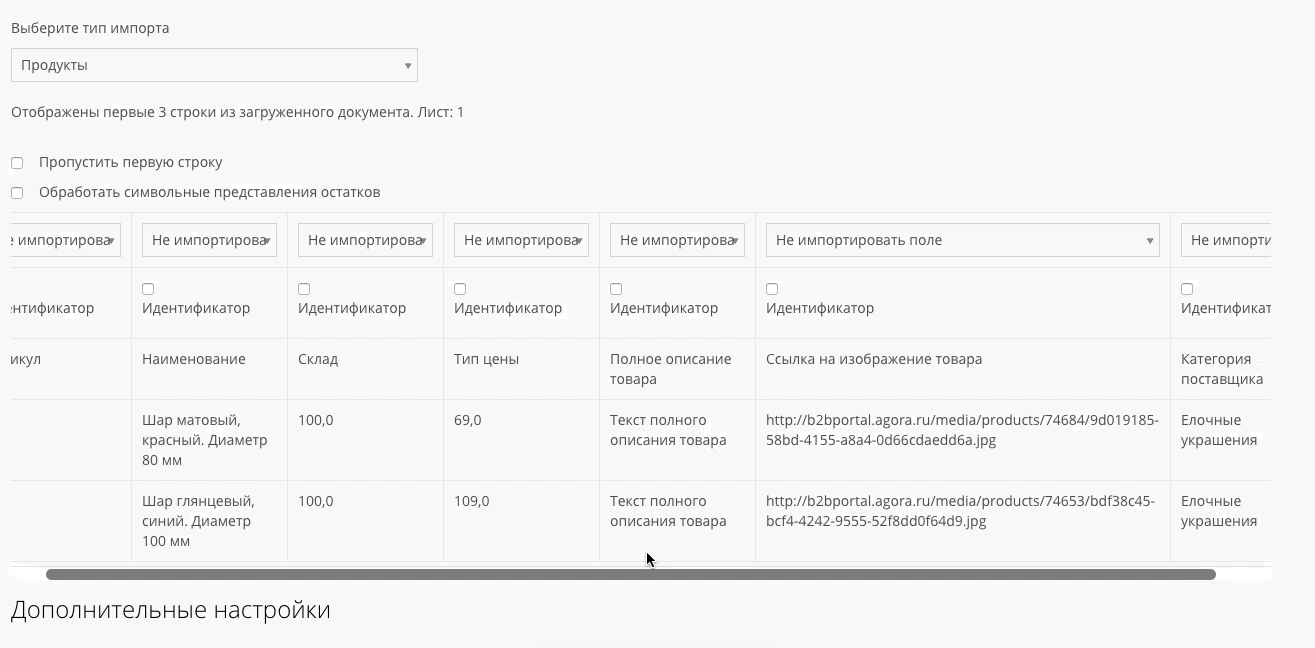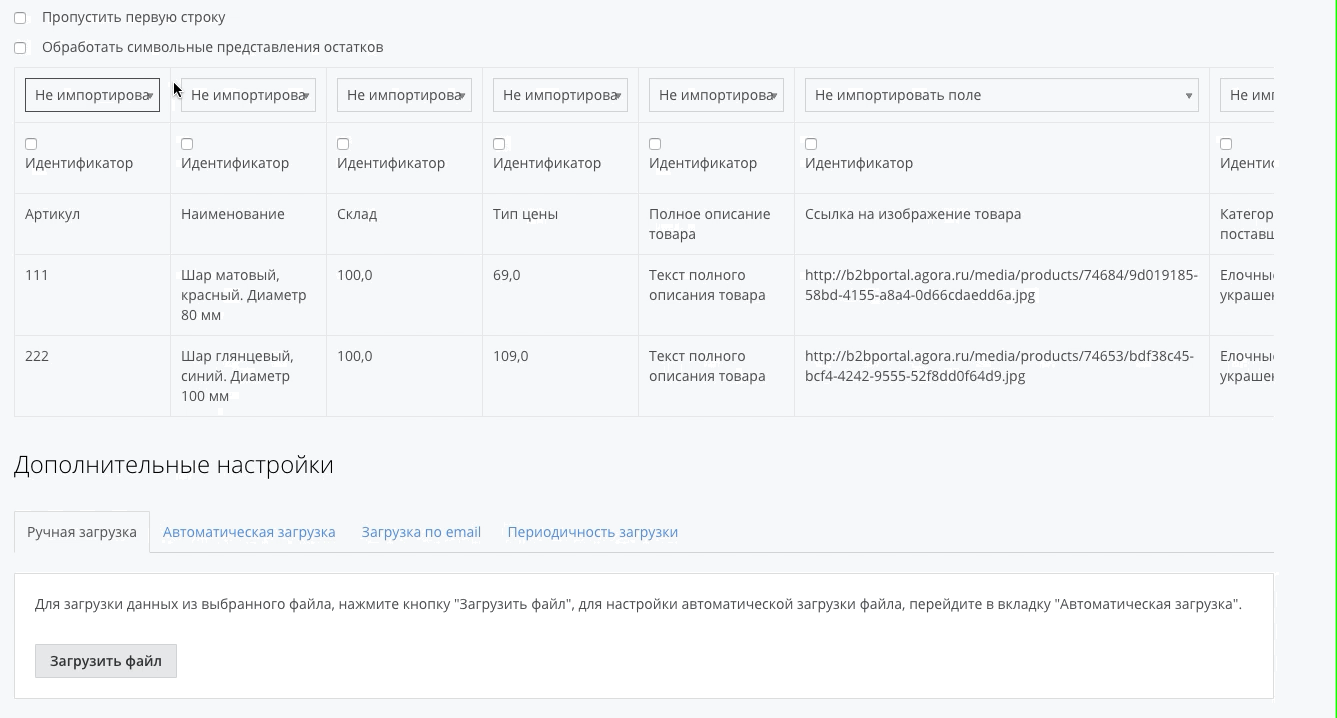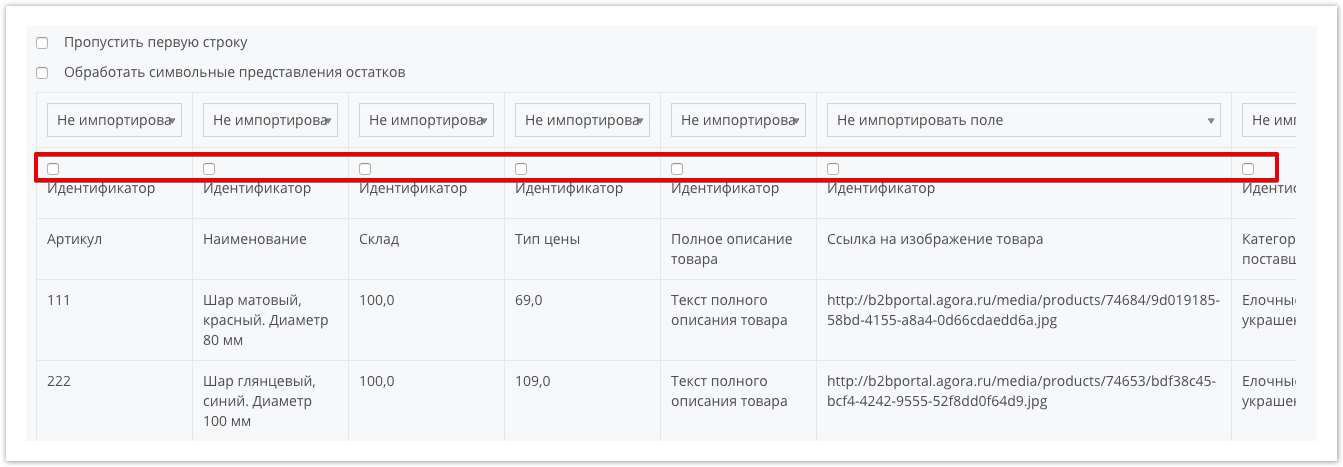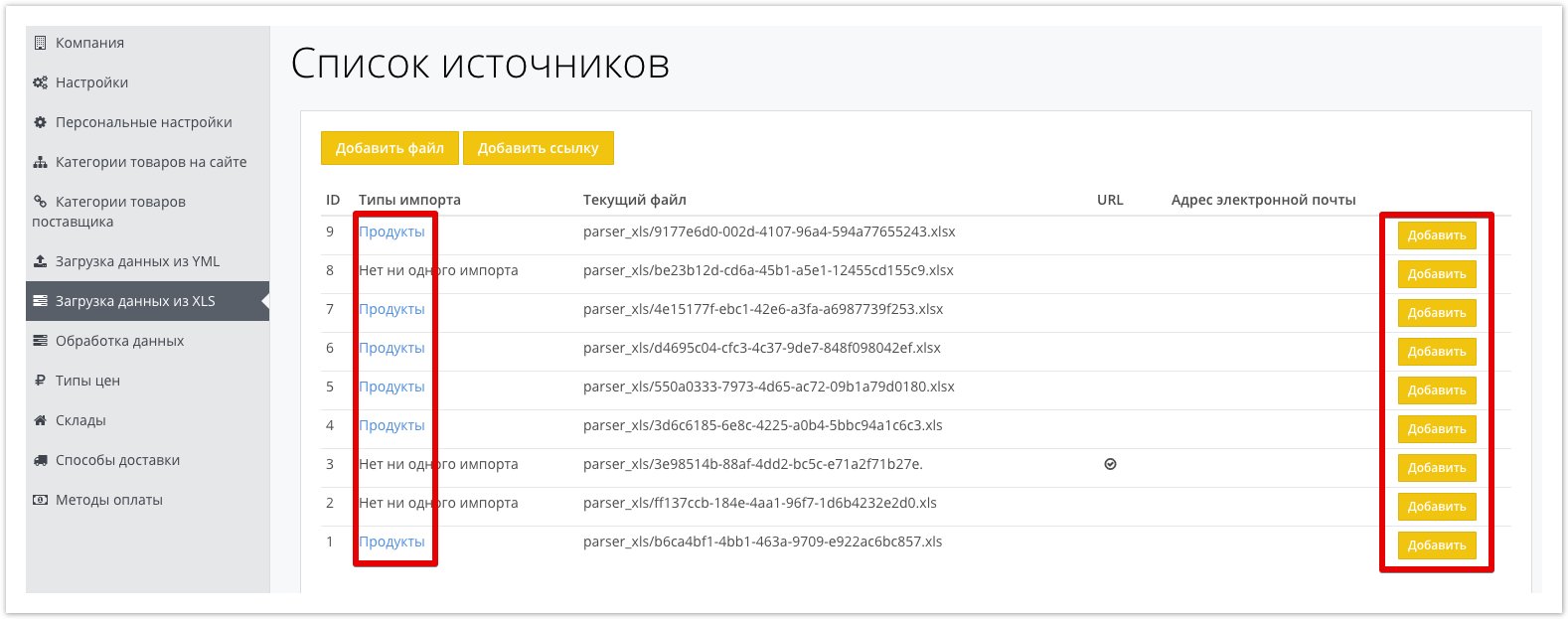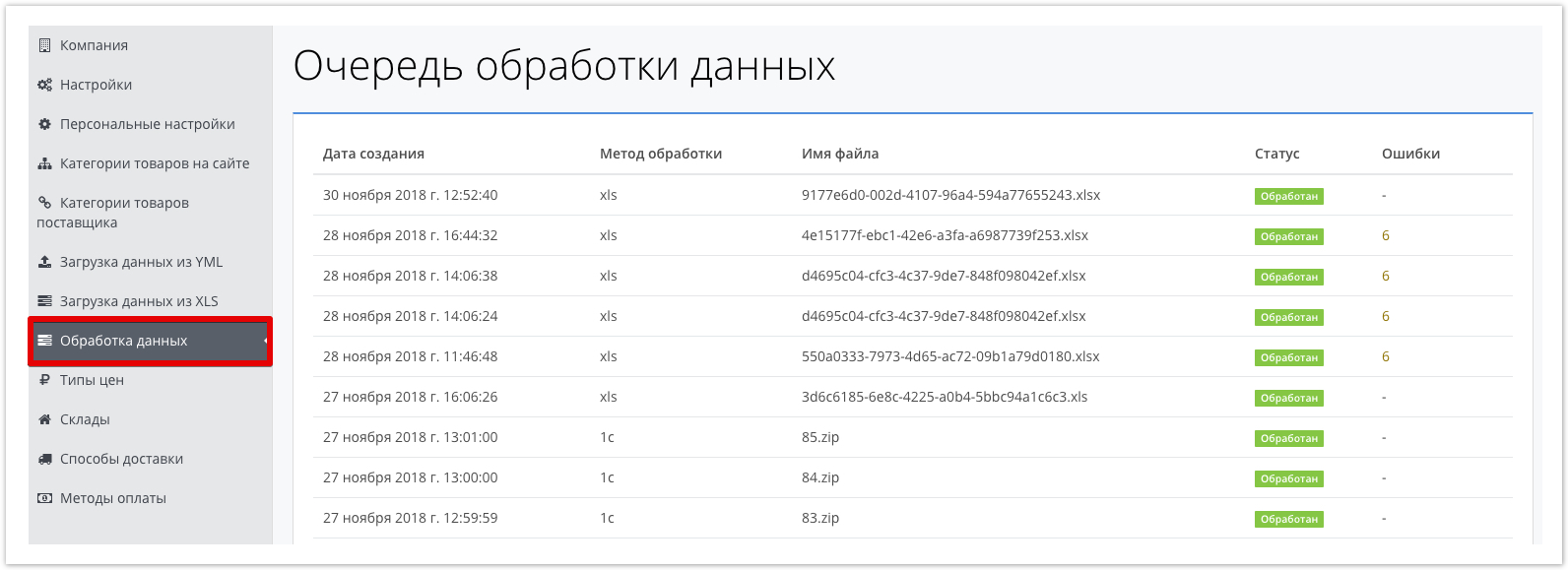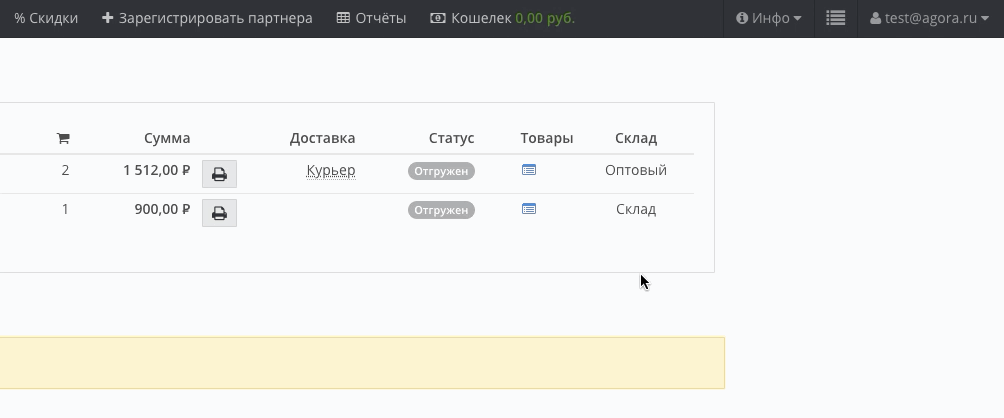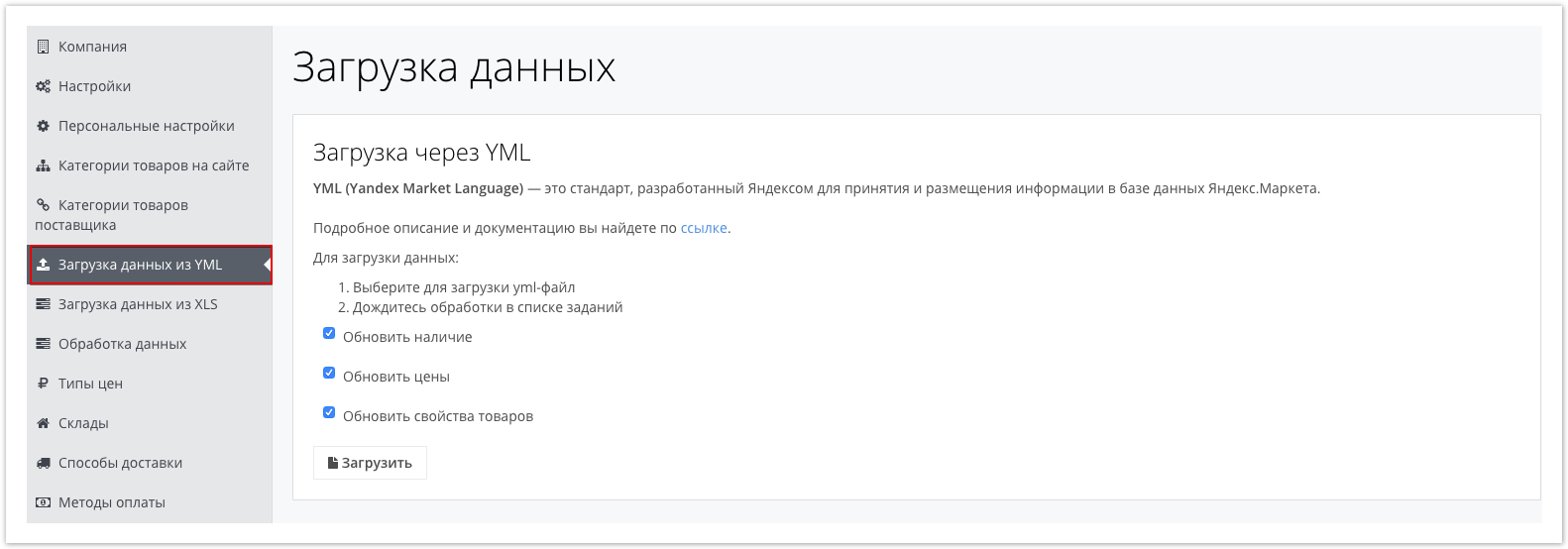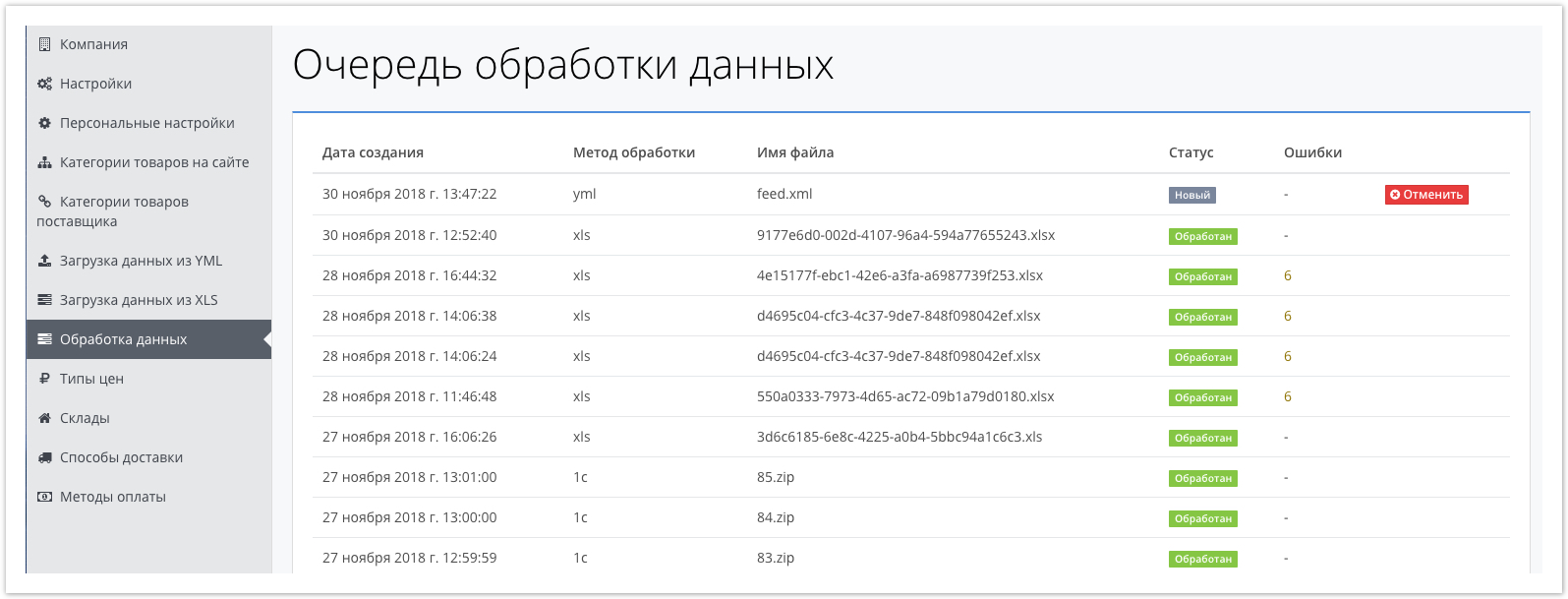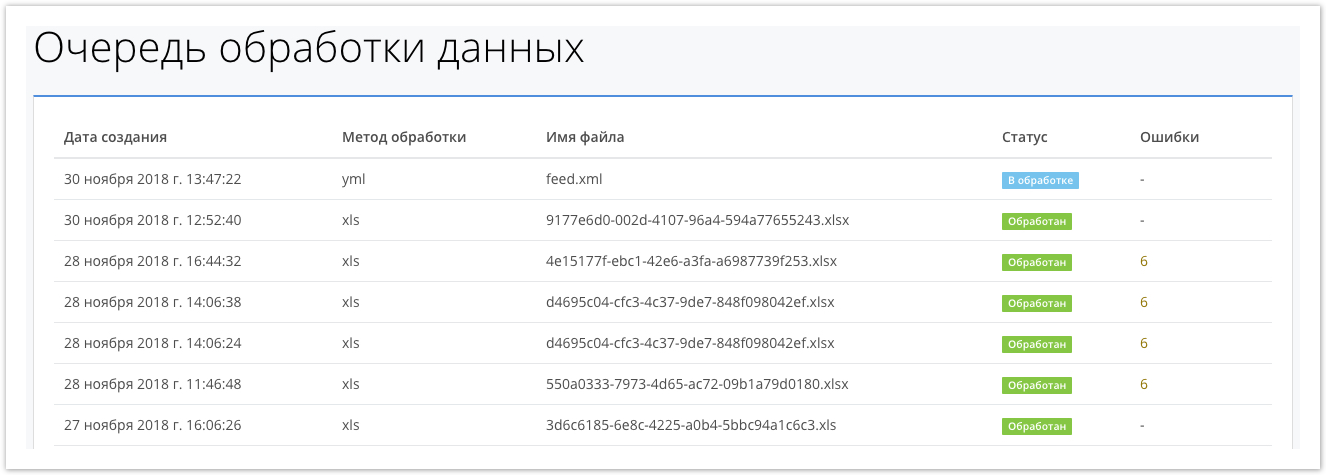| Sv translation | ||||||||||||||||||
|---|---|---|---|---|---|---|---|---|---|---|---|---|---|---|---|---|---|---|
| ||||||||||||||||||
Все варианты загрузки каталога рассмотрены в следующем видео:
Загрузка данных вручнуюЗагрузка данных о товаре в личном кабинете поставщика. Этот способ подходит для добавления одного или нескольких товаров. Импорт данных из YMLИмпорт товаров, цен, количества оставшихся товаров на складе, характеристик товаров из файлов в формате YML. Импорт данных из XLSИмпорт данных в режиме конструктора из файлов в формате XLS. Поддерживается разовая и периодическая загрузка. Настройка цен в каталогеПосле загрузки прайс-листа в личном кабинете поставщика необходимо выбрать тип цен, которые будут отображаться в каталоге Agora.
|
| Sv translation | ||||||||||
|---|---|---|---|---|---|---|---|---|---|---|
| ||||||||||
Loading data manuallyUploading product data in the supplier's personal account. This method is suitable for adding one or more products. Import data from YMLImport of goods, prices, quantity of remaining goods in stock, characteristics of goods from files in YML-format. Import data from XLSImport data in design mode from XLS-files. Single and periodic downloads are supported. Настройка цен в каталогеAfter uploading the price list in the supplier's personal account, you must select the type of prices that will be displayed in the Agora catalog.
|
| Sv translation | ||||||||||
|---|---|---|---|---|---|---|---|---|---|---|
| ||||||||||
Carregando dados manualmenteUpload de dados sobre as mercadorias na conta pessoal do fornecedor. Este método é adequado para adicionar um ou mais produtos. Dados de importação da YMLImportação de mercadorias, preços, quantidade de bens remanescentes em estoque, características de mercadorias de arquivos em formato YML. Dados de importação da XLSImportar dados na exibição design a partir de arquivos .xls. Downloads únicos e periódicos são suportados. Настройка цен в каталогеDepois de carregar a lista de preços na conta pessoal do fornecedor, você precisa selecionar o tipo de preços que serão exibidos no catálogo do Agora.
|
| Информация |
|---|
В случае отсутствия информации о ценах/остатках/товарах и других свойствах товаров можно воспользоваться загрузкой данных о товарах с использованием распространённых форматов прайс-листов XLS (Excel) и YML (Yandex Market Language). |
| панель | |
|---|---|
|
Загрузка прайс-листа с использованием XLS-формата
Обратите внимание, прайс-лист должен иметь определенный формат. Скачать пример корректно составленного прайс-лист можно по ссылке.
Чтобы загрузить прайс-лист в формате XLS перейдите в Настройки профиля:
В открывшемся окне перейдите в раздел Загрузка данных из XLS:
В разделе Загрузка данных из XLS можно:
- Указать ссылку на XLS-файл прайс-листа, в случае использования внешних ссылок
- Указать локальный путь к прайс-листу в формате XLS.
- Просмотреть ранее загруженные прайс-листы.
- Повторно загрузить ранее загруженный прайс-лист.
- Изменить условия загрузки ранее загруженного прайс-листа.
В качестве примера рассмотрим загрузку нового прайс-листа с локального хранилища (компьютера).
Чтобы указать путь к прайс-листу нажмите на кнопку
В открывшемся окне укажите локальный путь к прайс-листу, нажав кнопку Загрузить файл и затем кнопку Далее:
После этого произойдет переход на страницу настройки параметров загружаемого файла:
Параметры типа импорта:
- Продукты — загрузка товаров (прайс листа) на портал.
- Эталоны продуктов — загрузка эталонов продуктов - товара, который не привязан к поставщику и служит для поиска схожего товара по нескольким поставщикам.
- Категории — загрузка иерархии категорий товаров.
- Свойства — загрузка свойств товаров.
Если прайс-лист содержит заголовки или описания в первой строке, то необходимо отметить чекбокс Пропустить первую строку, чтобы содержимое данной строки не обрабатывалось как товар или другой объект для импорта.
Затем укажите какой тип данных указан в колонках Excel-файла. Для этого на странице настроек отображаются все колонки из файла и три первых строки:
Если загружаемый прайс-лист имеет много колонок, к примеру с несколькими типами цен или свойствами товара, то можно воспользоваться горизонтальной прокруткой страницы:
В выпадающем меню указаны все возможные варианты данных, которые могут быть импортированы:
- Не импортировать поле — колонка будет игнорироваться при загрузке файла
- Идентификатор продукта — значения из этой колонки будут использоваться как идентификатор продукта, по которому будет осуществляться поиск и обновление информации по товару при последующих загрузках XLS (Excel).
- Название продукта — значения из этой колонки будут использоваться как наименование продукта.
- Артикул продукта — значения из этой колонки будут использоваться как артикулы продукта.
- Код производителя — значения из этой колонки будут использоваться как код производителя.
- Ставка НДС — значения из этой колонки будут использоваться как ставка НДС.
- Описание продукта — значения из этой колонки будут использоваться как описание продукта.
- Идентификатор модификации — значения из этой колонки будут использоваться как идентификатор модификации, по которому будет осуществляться поиск и обновление данных при последующих загрузках XLS (Excel).
- Название модификации — значения из этой колонки будут использоваться как названия модификаций.
- Артикул модификации — значения из этой колонки будут использоваться как артикул модификации.
- Код модификации — значения из этой колонки будут использоваться как код модификации.
- Описание модификаций — значения из этой колонки будут использоваться как описание модификации.
- Минимальное количество для заказа — значение из этой колонки будет использоваться в качестве минимального количества для заказа продукта
- Кратность заказа — значение из этой колонки будет использоваться для расчета кратности количества товаров при заказе. Например, при покупке продукта, он будет добавляться в корзину по 5 штук.
- Свойство — значение из данной колонки будет использоваться как свойство продукта.
- Название свойства — в первой строке колонки указывается название свойства, в последующих строках — значения свойства для товаров.
- Изображения — в данной колонке должна быть указана URL-ссылка на конечный файл изображения с расширением jpeg или png.
- Категория товара — в данной колонке должны быть указана конечная категория на портале, в которой будет отображаться товар.
- Родительская категория товара (уровень 1, 2, 3) — в данной колонке должна быть указана категория, где будет отображаться продукт. Уровень означает уровень иерархии вложенности категории.
- Категория поставщика — в данной колонке должна быть указана категория, в которую будет записан продукт. После этого категория поставщика будет привязана к категории на портале, где будет отображаться товар.
- Остатки — в первой строке колонки указывается название склада, в последующих строках — значение остатков товара на данном складе.
- Цена —. в первой строке указывается наименование вида цены, в последующих строках — значения данного вида цен, который будет установлен у продуктов.
- Валюта — значение из данной колонки будет использоваться как валюта цены товара.
- Цена (Доллар США, Евро, Российский рубль) — в первой строке указывается наименование вида цены, в последующих строках — значения данного вида цен для товаров. При этом цена будет сразу указана в выбранной валюте.
После заполнения параметров прайс-листа, отметьте чекбокс, колонка которого соответствует идентификатору товара. Как правило, отмечается Артикул товара:
После этого нажмите кнопку Загрузить файл, чтобы загрузить товары из прайс-листа на портал.
Можно воспользоваться дополнительными настройками, если вышеописанная логика загрузки прайс-листа по той или иной причине не подходит.
На вкладке Автоматическая загрузка можно указать URL-ссылку на конечный файл XLS (Excel) для автоматической, периодической загрузки.
Для автоматической загрузки требуется указать логин и пароль. После указания URL-ссылки на файл и учетных данных нажмите на кнопку Сохранить.
Вкладка Загрузка по e-mail, используется для получения прайс-листов с определенного не подходит адреса электронной почты. Можно создать определенный почтовый ящик, при отправке прайс-листа в формате XLS на который, он будет автоматически загружаться в систему.
Настройка является индивидуальной, поэтому, если вам необходима функциональность загрузки товаров с использованием адрес электронной почты, напишите в техническую поддержку: help@agora.ru и вам обязательно помогут реализовать данную настройку.
Вкладка Периодичность загрузки служит для указания периода загрузки прайс-листа с URL-адреса, указываемого в разделе Автоматическая загрузка.
Указанием URL-адреса для доступа к прайс-листу является обязательной настройкой для использования функции Периодичность загрузки.
После загрузки прайс-листа будет отображаться список ранее загруженных прайс-листов, включая только что загруженный.
Для просмотра ранее используемых условий загрузки прайс-листов нажмите на Тип импорта. Для повторной загрузки ранее загруженного прайс-листа, но с измененными параметрами нажмите кнопку Добавить:
Проверить статус обработки и просмотреть возникающие ошибки можно в разделе Обработка данных:
В случае возникновения Ошибок в процессе загрузки, количество ошибок будет указано в колонке Ошибки. Для просмотра подробной информации об ошибкам нажмите на количество ошибок. В нашем случае это цифра 6.
Загрузка данных о товарах с использованием YML-формата прайс-листа
| Предупреждение | ||
|---|---|---|
| ||
Загружаемый YML-файл должен содержать предложения упрощенного типа. |
Для загрузки также перейдите в Настройки портала:
В открывшемся окне перейдите на вкладку Загрузка данных из YML:
Выберите соответствующие настройки и укажите локальный путь к прайс-листу в формате YML.
- Обновить наличие — разрешает или запрещает обновление остатков товаров.
- Обновить цены — разрешает или запрещает обновление цен товаров из файла.
- Обновить свойства товаров — разрешает или запрещает обновление свойств товаров из файла.
Использование вышеописанных параметров влияет на логику обновления существующих (ранее загруженных) товаров.
После нажатия кнопки Загрузить сразу же начнется процесс загрузки прайс-листа без каких либо дополнительных настроек:
Спустя некоторое время (до 1 минуты) статус обработки изменится с Новый на В обработке:
Как только прайс-лист будет обработан, его статус изменится на Обработан. В случае возникновения ошибок в ходе обработки, по аналогии с прайс-листом XLS будет отображаться количество ошибок. Для просмотра подробной информации об ошибкам нажмите на количество ошибок.
...